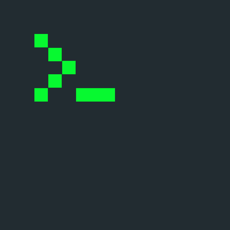如何使用top命令监控Linux系统性能
来源:Win10系统之家2024-11-22
大家好,今天Win10系统之家小编给大家分享「如何使用top命令监控Linux系统性能」的知识,如果能碰巧解决你现在面临的问题,记得收藏本站或分享给你的好友们哟~,现在开始吧!
top命令可用于Linux系统性能的监控,其实Linux系统性能监控的命令有很多(详见系统之家监控Linux系统性能的命令有哪些?),top命令只是其中的一种,这次系统之家将为大家详细介绍下top命令的用法,一起来了解下吧。
top是一个动态显示过程,即可以通过用户按键来不断刷新当前状态。如果在前台执行该命令,它将独占前台,直到用户终止该程序为止。比较准确的说,top命令提供了实时的对系统处理器的状态监视。它将显示系统中CPU最“敏感”的任务列表。该命令可以按CPU使用。内存使用和执行时间对任务进行排序;而且该命令的很多特性都可以通过交互式命令或者在个人定制文件中进行设定。
1.命令格式:
top [参数]
2.命令功能:
显示当前系统正在执行的进程的相关信息,包括进程ID、内存占用率、CPU占用率等
3.命令参数:
-b 批处理
-c 显示完整的治命令
-I 忽略失效过程
-s 保密模式
-S 累积模式
-i《时间》 设置间隔时间
-u《用户名》 指定用户名
-p《进程号》 指定进程
-n《次数》 循环显示的次数
4.使用实例:
实例1:显示进程信息
命令:top
输出:
代码如下:
[root@TG1704 log]# top
top - 14:06:23 up 70 days, 16:44, 2 users, load average: 1.25, 1.32, 1.35
Tasks: 206 total, 1 running, 205 sleeping, 0 stopped, 0 zombie
Cpu(s): 5.9%us, 3.4%sy, 0.0%ni, 90.4%id, 0.0%wa, 0.0%hi, 0.2%si, 0.0%st
Mem: 32949016k total, 14411180k used, 18537836k free, 169884k buffers
Swap: 32764556k total, 0k used, 32764556k free, 3612636k cached《/p》 《p》PID USER PR NI VIRT RES SHR S %CPU %MEM TIME+ COMMAND
28894 root 22 0 1501m 405m 10m S 52.2 1.3 2534:16 java
18249 root 18 0 3201m 1.9g 11m S 35.9 6.0 569:39.41 java
2808 root 25 0 3333m 1.0g 11m S 24.3 3.1 526:51.85 java
25668 root 23 0 3180m 704m 11m S 14.0 2.2 360:44.53 java
574 root 25 0 3168m 611m 10m S 12.6 1.9 556:59.63 java
1599 root 20 0 3237m 1.9g 11m S 12.3 6.2 262:01.14 java
1008 root 21 0 3147m 842m 10m S 0.3 2.6 4:31.08 java
13823 root 23 0 3031m 2.1g 10m S 0.3 6.8 176:57.34 java
28218 root 15 0 12760 1168 808 R 0.3 0.0 0:01.43 top
29062 root 20 0 1241m 227m 10m S 0.3 0.7 2:07.32 java
1 root 15 0 10368 684 572 S 0.0 0.0 1:30.85 init
2 root RT -5 0 0 0 S 0.0 0.0 0:01.01 migration/0
3 root 34 19 0 0 0 S 0.0 0.0 0:00.00 ksoftirqd/0
4 root RT -5 0 0 0 S 0.0 0.0 0:00.00 watchdog/0
5 root RT -5 0 0 0 S 0.0 0.0 0:00.80 migration/1
6 root 34 19 0 0 0 S 0.0 0.0 0:00.00 ksoftirqd/1
7 root RT -5 0 0 0 S 0.0 0.0 0:00.00 watchdog/1
8 root RT -5 0 0 0 S 0.0 0.0 0:20.59 migration/2
9 root 34 19 0 0 0 S 0.0 0.0 0:00.09 ksoftirqd/2
10 root RT -5 0 0 0 S 0.0 0.0 0:00.00 watchdog/2
11 root RT -5 0 0 0 S 0.0 0.0 0:23.66 migration/3
12 root 34 19 0 0 0 S 0.0 0.0 0:00.03 ksoftirqd/3
13 root RT -5 0 0 0 S 0.0 0.0 0:00.00 watchdog/3
14 root RT -5 0 0 0 S 0.0 0.0 0:20.29 migration/4
15 root 34 19 0 0 0 S 0.0 0.0 0:00.07 ksoftirqd/4
16 root RT -5 0 0 0 S 0.0 0.0 0:00.00 watchdog/4
17 root RT -5 0 0 0 S 0.0 0.0 0:23.07 migration/5
18 root 34 19 0 0 0 S 0.0 0.0 0:00.07 ksoftirqd/5
19 root RT -5 0 0 0 S 0.0 0.0 0:00.00 watchdog/5
20 root RT -5 0 0 0 S 0.0 0.0 0:17.16 migration/6
21 root 34 19 0 0 0 S 0.0 0.0 0:00.05 ksoftirqd/6
22 root RT -5 0 0 0 S 0.0 0.0 0:00.00 watchdog/6
23 root RT -5 0 0 0 S 0.0 0.0 0:58.28 migration/7
以上就是关于「如何使用top命令监控Linux系统性能」的全部内容,本文讲解到这里啦,希望对大家有所帮助。如果你还想了解更多这方面的信息,记得收藏关注本站~
Win10系统之家wWw.gHoSt580.net♂文章,转载请注明出处!